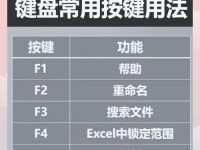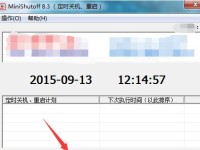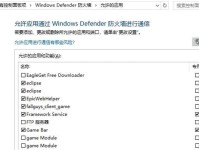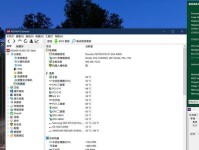电脑是现代人们日常生活中必不可少的工具,然而在使用过程中,我们可能会遇到一些问题,比如电脑屏幕突然出现花屏现象。花屏不仅影响正常使用,还可能导致数据丢失等问题。本文将介绍一些解决电脑屏幕花屏问题的有效方法,帮助读者解决这一困扰。
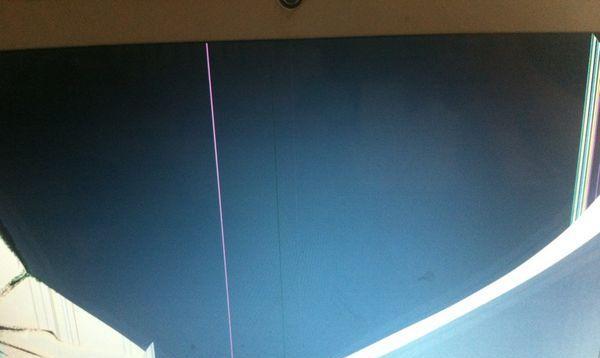
检查连接线是否松动或损坏
良好的连接是保证电脑屏幕正常显示的关键。检查连接电脑与显示器的线缆是否牢固连接,确保接口没有松动。检查线缆是否存在明显的损坏,如断裂、破损等。如果发现问题,及时更换或修复线缆。
调整屏幕分辨率和刷新率
不正确的屏幕分辨率和刷新率可能导致屏幕花屏。打开“显示设置”,尝试调整分辨率和刷新率,选择与显示器兼容的设置。重启电脑后,观察花屏问题是否得到解决。
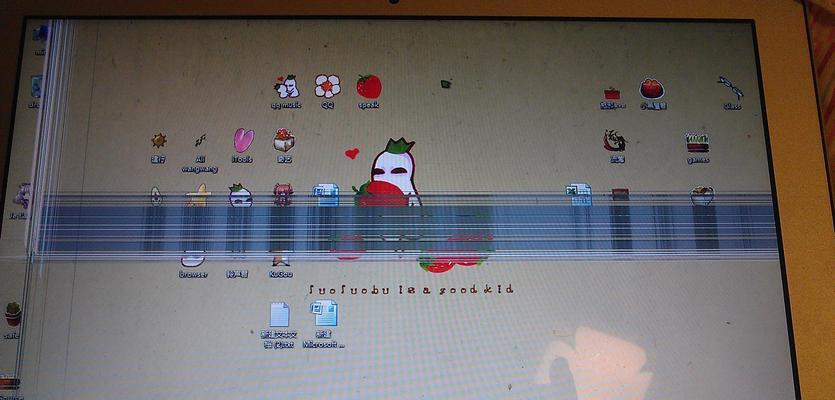
更新显卡驱动程序
过时的显卡驱动程序可能导致屏幕花屏。打开计算机的设备管理器,找到显卡,右键点击并选择“更新驱动程序”。如果有更新可用,按照提示进行安装。更新后重启电脑,看是否能够解决花屏问题。
检查电脑硬件是否过热
过热可能导致电脑屏幕花屏。检查电脑散热器是否堵塞,清理灰尘和污垢,确保空气流通畅。使用温度监控软件来监测电脑内部温度,如果过高,可以考虑更换散热器或添加风扇。
排除软件冲突问题
有时,安装的软件可能会与显卡驱动程序产生冲突,导致屏幕花屏。尝试在安全模式下启动电脑,如果花屏问题消失,那么很可能是某个软件引起的。卸载最近安装的软件或更新,并重新启动电脑。
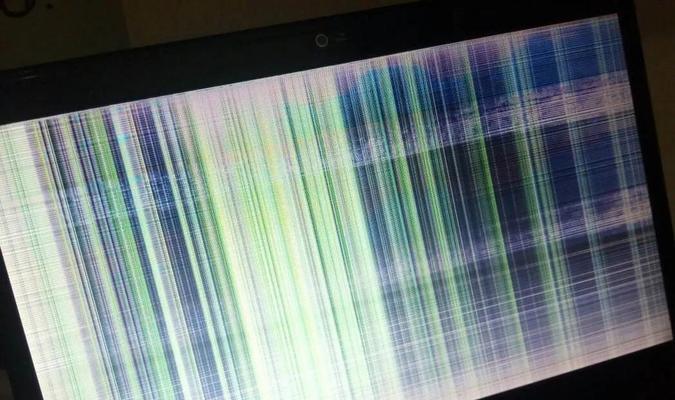
检查电脑内存是否故障
故障的内存条也可能导致屏幕花屏。打开电脑机箱,检查内存条是否插紧。如果有多条内存条,可以尝试一一拔出并重新插入,确保良好接触。如果仍然存在问题,考虑更换故障的内存条。
检查显示器硬件问题
屏幕本身的硬件问题也可能导致花屏。检查显示器电源是否稳定,显示器是否受到外界干扰。尝试将显示器连接到其他电脑上,观察是否仍然出现花屏现象,以确定是显示器本身的问题。
运行系统维护工具
系统维护工具可以帮助修复一些软件问题。运行系统自带的磁盘清理和磁盘碎片整理工具,清理无用文件和优化磁盘性能。此外,还可以运行杀毒软件进行系统全盘扫描,排除病毒感染可能导致的花屏问题。
重新安装操作系统
如果以上方法都无效,花屏问题依然存在,可以考虑重新安装操作系统。备份重要数据后,使用安装盘或U盘重新安装操作系统,可能能够解决花屏问题。
求助专业技术人员
如果自行尝试解决花屏问题仍然不成功,可以寻求专业技术人员的帮助。他们有丰富的经验和专业工具,可以更准确地诊断和修复电脑屏幕花屏问题。
预防电脑屏幕花屏
定期清理电脑内部灰尘、保持良好的散热是预防屏幕花屏的重要措施。此外,避免过度使用电脑和频繁开关机也可以减少屏幕花屏问题的发生。
注意使用合适的电源
电源的质量对电脑屏幕的稳定运行至关重要。选择高质量的电源,并确保其电压稳定,以避免电脑屏幕花屏问题。
及时备份重要数据
电脑屏幕花屏可能导致数据丢失,为了避免这种情况的发生,及时备份重要数据是必要的。将重要文件存储在云端或外部存储设备上,确保数据的安全。
关注电脑维修与维护知识
了解一些基本的电脑维修与维护知识,对于处理屏幕花屏问题非常有帮助。可以通过阅读相关书籍、网站或参加培训课程来增加自己的知识储备。
电脑屏幕突然花屏是一个常见而又困扰人的问题,但是通过检查连接线、调整分辨率、更新驱动程序等方法,很多情况下可以解决。如果无法自行解决,可以考虑求助专业技术人员。此外,预防屏幕花屏也是非常重要的,定期清理电脑、注意使用合适的电源等措施可以减少屏幕花屏问题的发生。